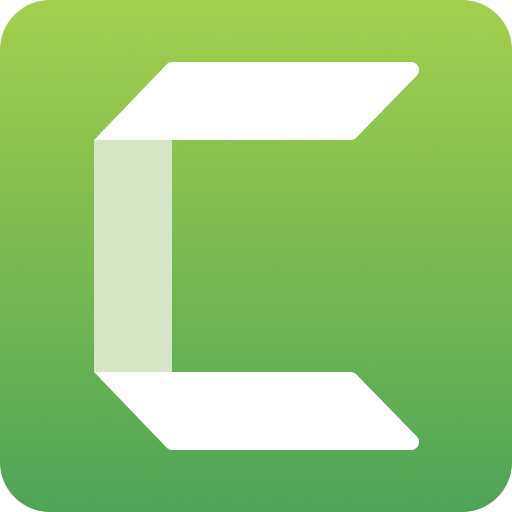Vidyard 影片創作的最佳替代方案
已發表: 2024-09-25影片內容是企業吸引受眾、教育客戶、推動銷售、培訓員工和提高員工敬業度的重要工具。事實上,您是否知道 77% 的人在觀看相關影片後購買或下載了應用程式(Wyzowl,2024)?
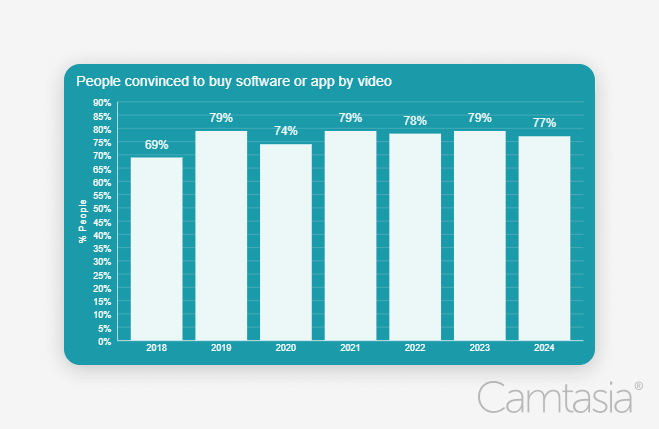
或者員工觀看影片的可能性比閱讀文件、電子郵件或網路文章的可能性高 75%(Forrester,2019)?研究很明確:影片是最具吸引力和影響力的資訊分享媒介。
製作觀眾渴望的視頻
在您的培訓和教學影片中發現觀眾真正想要什麼的秘密。
取得完整報告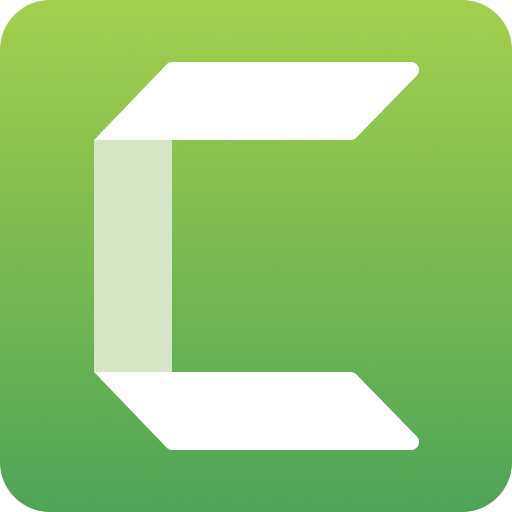
一個巨大的挑戰是弄清楚哪些工具可以幫助企業和創作者製作能夠帶來成果的影片。 Vidyard 是當今眾多影片創作選項之一,那麼您如何選擇呢?
本指南將探討 Vidyard 和市場上領先的 Vidyard 替代方案,幫助您做出明智的決定並支持您創建高品質視訊的需求。
了解您的影片創作需求
在深入研究替代方案之前,評估您的具體要求至關重要:
- 您需要創建什麼類型的影片?
- 主要類型包括產品演示、教程、操作方法、解釋、社交媒體短片、長視頻、推薦、內部培訓、工作場所溝通等。
- 您只製作一種類型的影片還是以上所有類型的影片?
- 您的影片的個人化重要嗎?
- 您對影片創作工具的預算是多少?
- 除了基本修剪之外,您還需要影片編輯功能嗎?
- 協作對您的團隊重要嗎?
- 您想被鎖定在特定的託管平台嗎?
作為企業,第一步是考慮是否要管理和支援僅針對特定類型的視訊設計的多個不同的創建選項,還是最好提供一個選項,使初學者和高級用戶能夠靈活地創建視訊各種不同的視訊類型?與嘗試支援多種不同的工具相比,跨部門或組織支援一種提供創建靈活性的解決方案更容易、更便宜。
如果您以個人用戶的身份評估選項,那麼問題是:什麼工具可以在最短的時間內創建有效的視頻,快速學習,並隨著您的需求增長而與您一起成長?當您想要在基本錄製之外對影片進行更多操作時,您不希望工具太快地被淘汰,然後必須學習新的東西。
回答這些問題將引導您找到最適合您需求的解決方案。
頂級影片創作工具比較
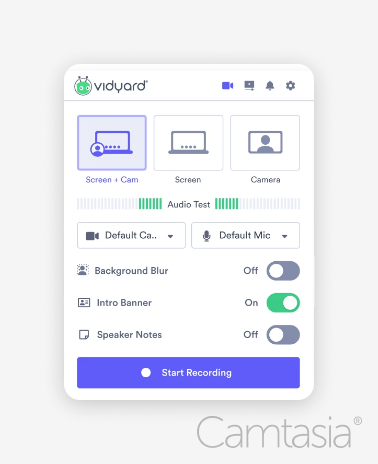
維迪亞德
Vidyard 是一個專為銷售專業人士設計的視訊訊息平台。
主要受眾:銷售專業人士
內容重點:個人化視訊訊息、銷售推廣和銷售團隊勘探
主要特點
- 螢幕、網路攝影機和音訊錄製
- 產生頭像而不是使用相機
- 基本影片剪輯
- 透過電子郵件或連結分享視頻
- 詳細分析和 CRM 集成
- 用於共享多個影片的影片播放列表
定價
免費有限方案和訂閱的當前定價起價為 Pro 計劃每年支付 228 美元或每個席位每月支付 348 美元/年,Plus 計劃每年支付 708 美元或每月每個席位 1,068 美元/年,或自訂定價企業解決方案。
優勢
- 專門用於銷售視訊訊息
- 客戶關係管理集成
- 視訊號召行動
弱點
- 與其他視訊平台相比價格更高
- 編輯能力有限
- 鎖定在 Vidyard 平台內託管視頻
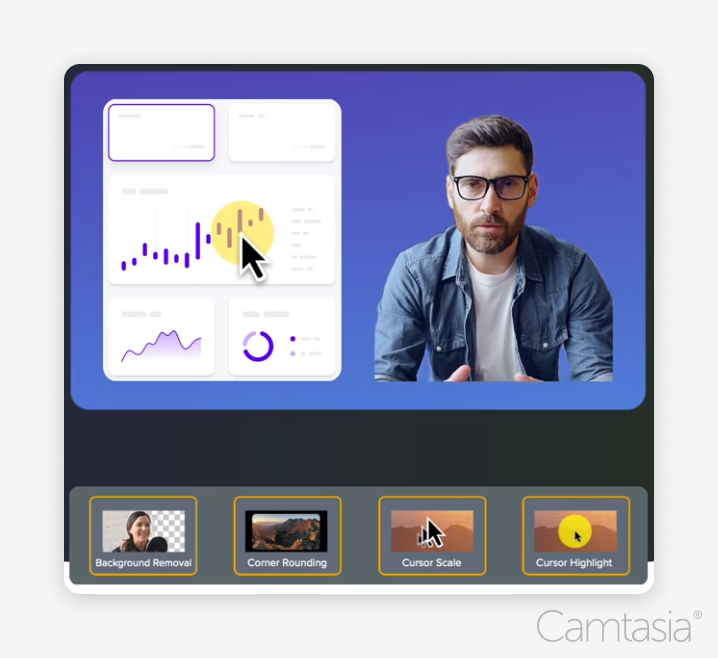
TechSmith Camtasia
Camtasia 是一款一體成型螢幕錄影機和影片編輯器,旨在支援各種影片創作需求。與本文中包含的任何其他工具相比,它的存在時間更長,使用人數也更多(全球 4000 萬用戶)。
主要受眾:客戶教育和客戶成功經理、培訓師、教學設計師、教育工作者、行銷人員和內容創作者。
內容重點:教學影片、教學、員工培訓影片、演示、解釋、學生課程和 YouTube 影片。
主要特點
- 多軌螢幕、網路攝影機、麥克風和系統錄音
- 新增互動式號召性用語、測驗/民意調查和目錄
- 用於高級編輯的多軌時間線
- 添加視訊效果、濾鏡、蒙版、動畫、文字、標註、圖形、過渡等
- 錄製後更改和編輯滑鼠遊標和遊標路徑
- 透過動態社交字幕吸引註意力,並透過隱藏字幕確保可訪問性
- 本機儲存和離線功能
- 與 Screencast.com 集成,輕鬆託管、分享和內容評論
- 與 YouTube、社群媒體、您的網站、連結、學習管理系統 (LMS) 分享或上傳到您選擇的託管平台
- 編輯視頻,例如編輯文本、AI 生成的腳本和語音,以及 Create 和 Pro 計劃中包含的數百萬資產
定價
免費試用,目前訂閱價格為 Camtasia Essentials 179.88 美元/年、Camtasia Create 249 美元/年或 Camtasia Pro 499 美元/年。
優勢
- 多功能錄製和編輯功能
- 適合非影片專業人士的易於使用但功能強大的影片編輯器
- 可與任何託管平台搭配使用,提供多種方式將影片傳送給觀眾
- 提供全面的教學、網路研討會和認證培訓
弱點
- 更多編輯功能增加了學習曲線
- 沒有按月訂閱選項
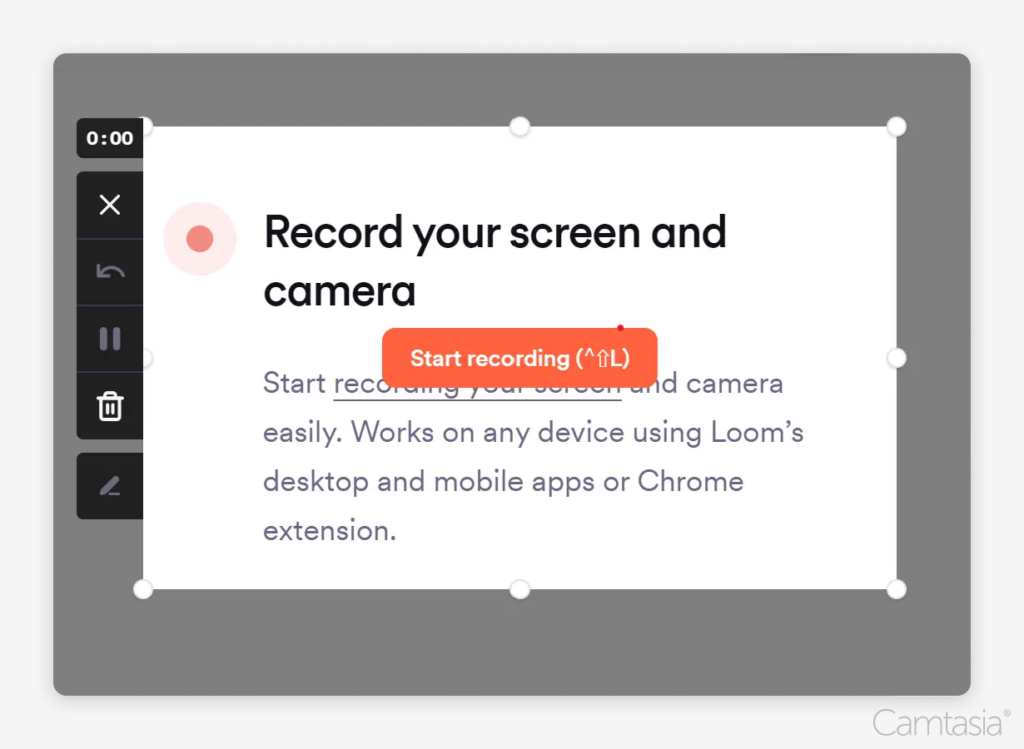
織布機
Loom 是一款用於內部員工溝通的基本錄影工具。
主要對象:遠距團隊、員工分散的大型企業
內容重點:快速視訊訊息、團隊更新和內部溝通
主要特點
- 螢幕、網路攝影機和音訊錄製
- 使用者友善的介面
- 即時分享功能
- 基本修剪工具
- 轉錄和隱藏式字幕以方便訪問
- 基本視訊分析
定價
免費計劃提供最多 5 分鐘的視頻,訂閱計劃的當前定價為按年支付 150 美元/年,或為企業每個創作者每月支付 180 美元/年,以及為企業定制定價。每位創作者每年為 AI 功能添加 48 美元。

優勢
- 對於初學者來說直觀
- 與工作場所工具集成
- 快速分享
弱點
- 有限的編輯功能
- 不太適合複雜的影片項目
- 鎖定在 Loom 平台上託管視頻
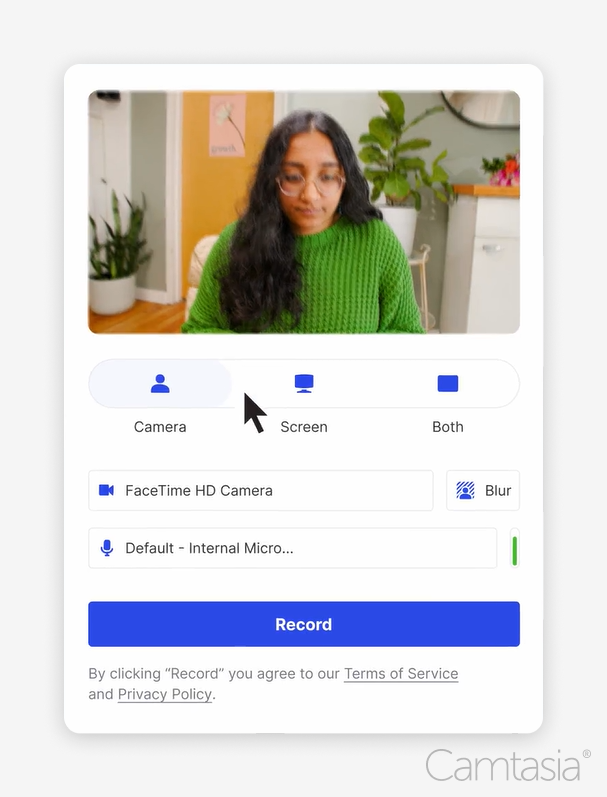
紫藤屬
Wistia 是一個影片行銷平台,可以託管影片並提供基本的螢幕錄製工具。
主要受眾:行銷團隊和內容創作者
內容重點:品牌影片、網路研討會和行銷活動
主要特點
- 螢幕、網路攝影機和音訊錄製
- 進階視訊分析
- 可自訂的視訊播放器
- 電子郵件擷取和潛在客戶生成工具
定價
提供免費方案(最多 10 個影片),訂閱方案的當前定價為每年支付 230 美元或每月支付 288 美元(Wistia Plus)(100 個影片),每年支付 950 美元或每月支付 1,188 美元(Wistia) Pro (最多300 個影片),或每年支付3,830 美元/年,或每月支付4,788 美元/年Wistia Advanced(最多2,000 個影片)。
優勢
- 強大的行銷和分析功能
- 可自訂的播放器
- 舉辦專業版以上套餐的網路研討會
弱點
- 高級功能的定價更高
- 較少關注影片創作和編輯
- 鎖定在 Wistia 託管視頻
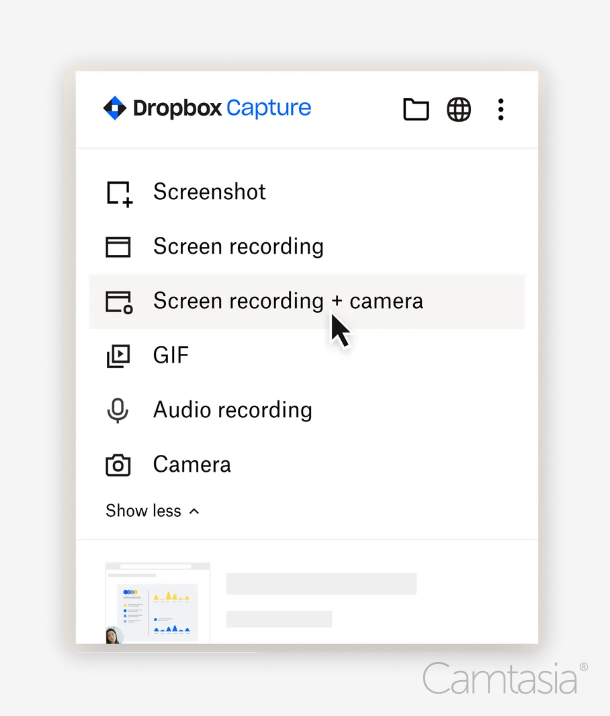
Dropbox
Dropbox 是一種基於雲端的檔案儲存解決方案,其中包括基本的螢幕錄製工具。
主要受眾:中小型企業工作者
內容重點:視訊訊息、內部溝通、低風險演示
主要特點
- 螢幕、網路攝影機和音訊錄製
- 透過連結分享
- 影片儲存在您的 Dropbox 帳戶中
定價
訂閱方案的當前定價為每年支付 198.96 美元或每月支付 239.88 美元/年,每年支付 540 美元(包括 3 位用戶)或每月支付 648 美元/年用於商業,每年支付 864 美元或每年支付 1,080 美元Business Plus 每月。
優勢
- 輕鬆錄音
- 內容審核評論
- 透過連結快速分享
弱點
- 沒有進階編輯功能
- 鎖定到 Dropbox 雲端存儲
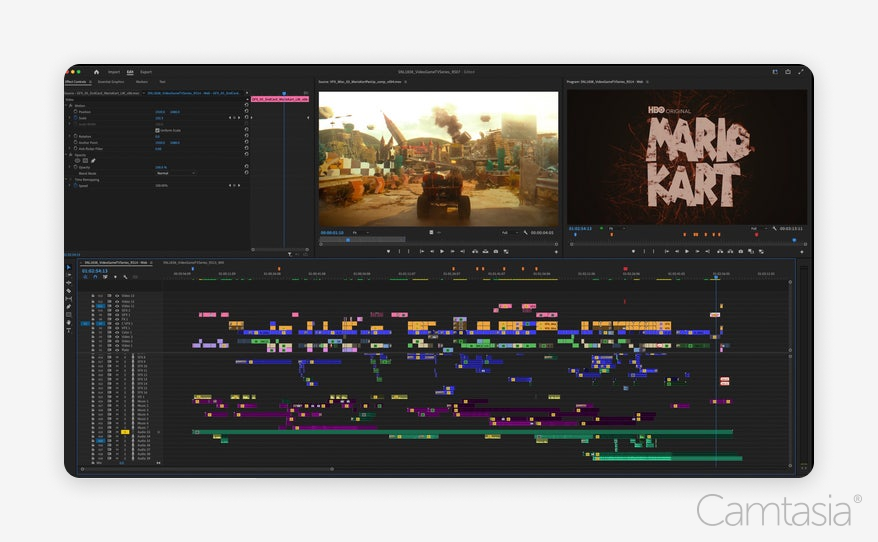
Adobe Premiere Pro
Premier Pro 是 Adobe 的專業影片編輯軟體,屬於 Creative Cloud 的一部分。
主要受眾:專業影片編輯
內容重點:電視劇、電影、電視廣告
主要特點
- 用於高級編輯的多軌時間線
- 用於應用效果的廣泛插件生態系統
- 添加過渡、文字、動畫、動態圖形和其他效果
- 添加標題以方便訪問
- 與其他 Adobe 工具集成
- 先進的色彩管理
定價
目前的訂閱價格為個人每年 275.88 美元(僅限 Premiere Pro),或 Creative Cloud 每年 719.88 美元,團隊每年 455.88 美元(僅限 Premiere Pro),或 Creative 每年 1,079 美元雲端。
優勢
- 專業級影片編輯
- 進階顏色分級
- 成熟的插件市場
弱點
- 陡峭的學習曲線和複雜的使用者介面
- 沒有錄音功能
- 插件會增加成本
根據您的需求選擇合適的工具
在選擇影片創作工具時,回答本文開頭提出的有關了解您的內容創作需求的問題非常重要。產品之間最大的差異通常歸結為:您是否需要的不僅僅是基本的一次性錄製,您是否需要編輯和潤飾您的影片以更有效地吸引觀眾?此外,不被單一的視訊託管和儲存解決方案所束縛有多重要?許多可用選項需要使用其託管來共享內容。大多數組織已經擁有某種類型的託管,無論是 OneDrive、Google Drive 還是他們自己的伺服器。
另一個重要的考慮因素是學習曲線和易用性。您和您的用戶能否足夠快地學習該工具並記住下次如何使用它?不要忘記大多數選項都提供免費試用。利用這些試驗來更了解工具是否能滿足您的需求。
最後,考慮您或您的同事是否需要創建不只一種類型的影片。有些選項僅針對特定用例而構建,這可能會受到限制。如果您需要創建多種類型的視頻,那麼可以共享到許多不同位置的更靈活的選項可能最適合您。例如,Camtasia 可以靈活地製作各種影片類型,從快速螢幕錄製到精美的行銷內容,所有這些都具有本地儲存的安全性以及透過Screencast.com 或您首選的託管提供者進行基於雲端的共享的選項。
邁出影片創作之旅的下一步
準備好提升您的影片內容了嗎?免費試用 Camtasia,體驗專業影片編輯與輕鬆螢幕錄製相結合的強大功能,這一切都在一個簡單易用的解決方案中。無論您是在創作教育內容、行銷資料或內部溝通,Camtasia 都能提供您實現願景所需的工具。
有關創建引人入勝的影片內容的更多見解,請查看我們關於如何製作教學影片的部落格文章。
編輯影片最簡單的方法
別再浪費時間了,了解 Camtasia 如何讓製作令人難以置信的影片變得比以往更容易。
取得 Camtasia